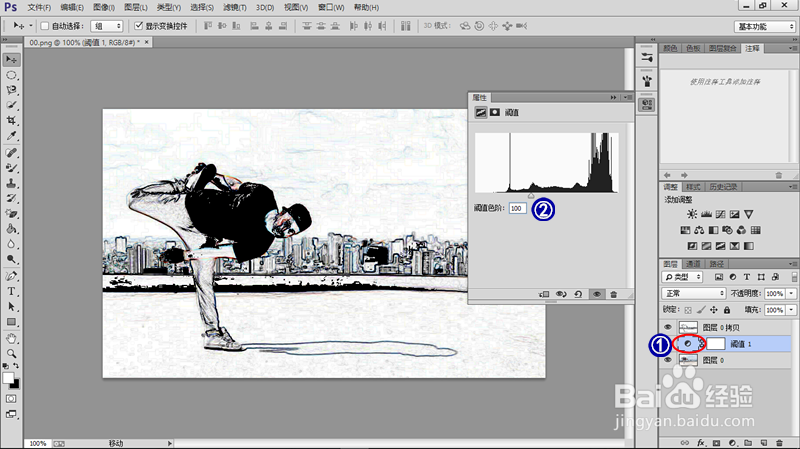1、进入Photoshop操作界面,按“Ctrl+O”打开一张图像,该图像被命名为“图层0”
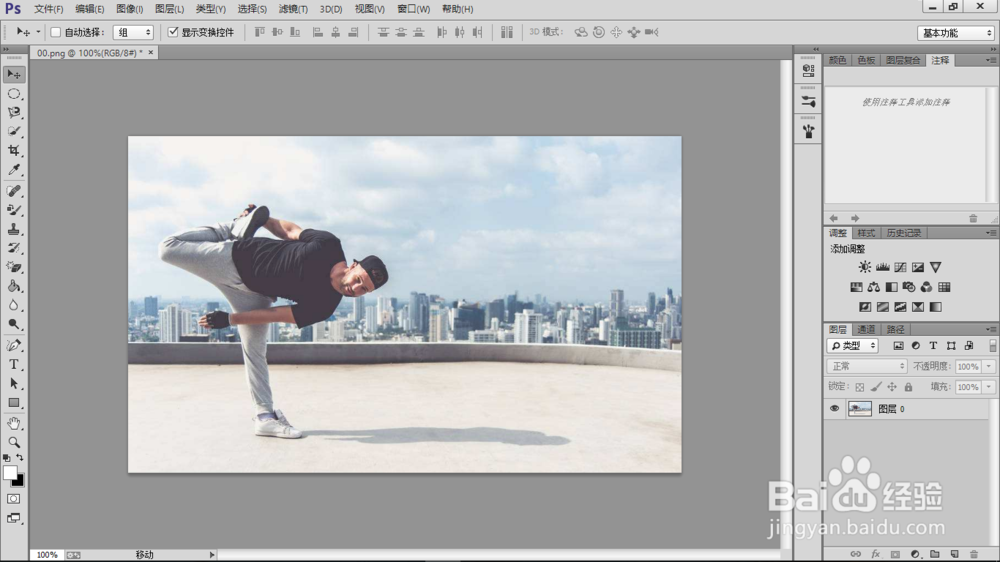
2、点击“调整”面板上的“阈值”按钮,创建调整图层,这时图像图像细节被简化,有剪影效果。
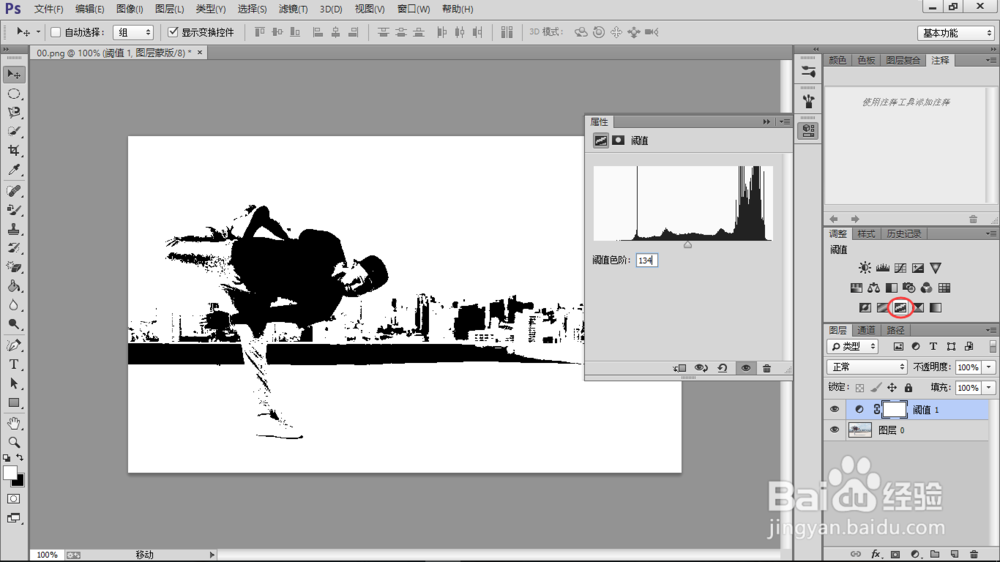
3、选择“图层0“,按下“Ctrl+J”快捷键复制出新的图层。
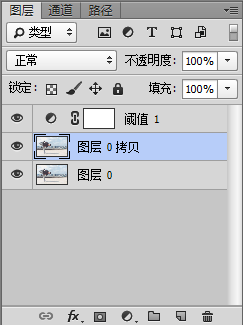
4、选中新的图层“图层0诮骖佰煊拷贝”,鼠标按住不放,将其拖到顶层。然后对该图层执行“滤镜>风格化>查找边缘”命令提取人像轮廓线条。
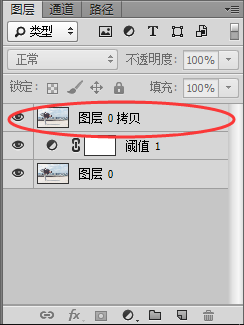
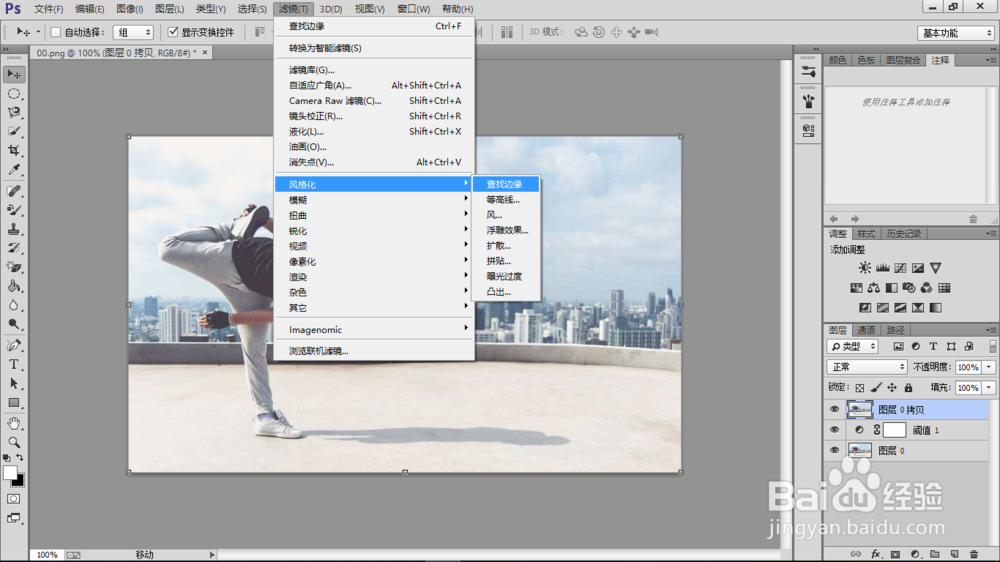
5、选中将它的混合模式改为“正片叠底 ”。

6、点击调整图层按钮(下兔脒巛钒图红框内),打开属性面板,这时我们拖动直方图下方滑块来调整效果,这样就可制作出一张涂鸦效果的卡片了。